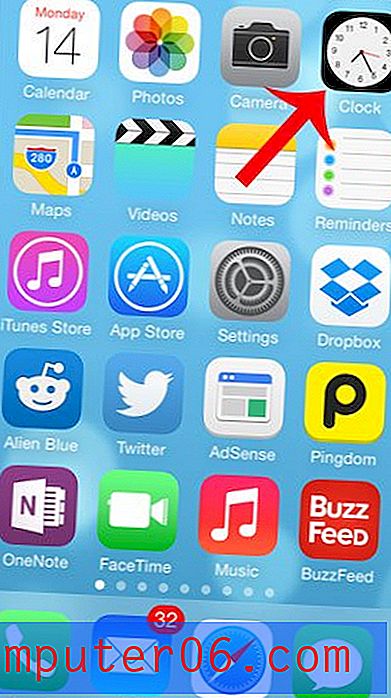Kā kontaktam pievienot attēlu iOS 7 ierīcē iPhone 5
Kontaktu sistēma iPhone 5 ir ļoti laba, un tai kādu laiku bija daudz prieka un noderīgu funkciju. Viena no šīm funkcijām ir spēja piešķirt kontaktpersonām attēlus, kas ļauj daudz vieglāk pateikt, kas jums zvana, ja stāvat prom no tālruņa. Turklāt ir vienkārši jautri redzēt attēlu, kad zvana draugs vai ģimenes loceklis, nevis tikai tur vārdu. Bet, ja rodas grūtības izdomāt, kā iOS 7 operētājsistēmai piešķirt attēlu kontaktam, varat veikt tālāk aprakstītās darbības.
Vai jūs izmantojat Netflix, Hulu Plus vai Amazon Prime? Tad Roku varētu būt lielisks papildinājums jūsu mājas izklaides sistēmai. Noklikšķiniet šeit, lai uzzinātu vairāk par šo pieejamo televizora pierīces video straumēšanas lodziņu.
Attēlu piešķiršana kontaktpersonām operētājsistēmā iOS 7
Šīs darbības veikšanas process ir nedaudz līdzīgs tam, kāds tas bija iepriekšējās iOS versijās, taču ir arī dažas nelielas izmaiņas, kas varētu mulsināt, ja jūs iepriekš zinātu, kā pievienot attēlus saviem iPhone kontaktiem. Mēs veiksim tālāk sniegto apmācību, pieņemot, ka jums jau ir attēls, kuru vēlaties izmantot savam kontaktam, taču procesa laikā jums būs arī iespēja nofotografēt kontaktpersonu un to pievienot.
1. darbība: pieskarieties tālruņa ikonai.

2. darbība: ekrāna apakšdaļā atlasiet opciju Kontakti .

3. solis: pieskarieties tās kontaktpersonas vārdam, kurai vēlaties pievienot attēlu.
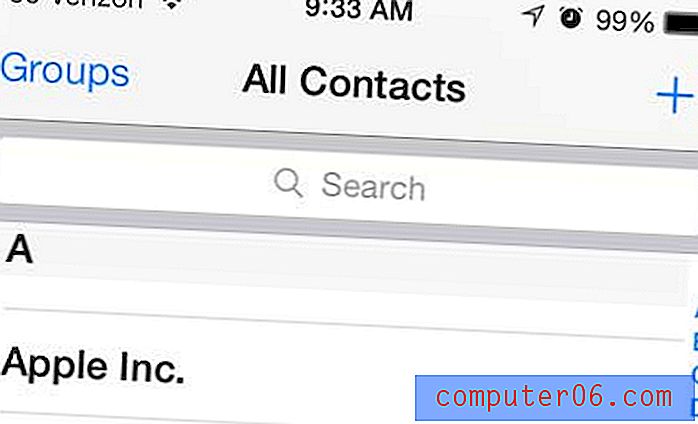
4. darbība: 4. darbība: ekrāna augšējā labajā stūrī pieskarieties zilajai saitei Rediģēt .
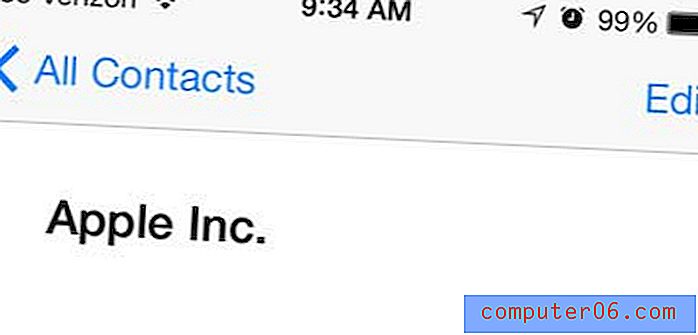
5. darbība: ekrāna augšējā kreisajā stūrī pieskarieties vienumam Pievienot fotoattēlu .
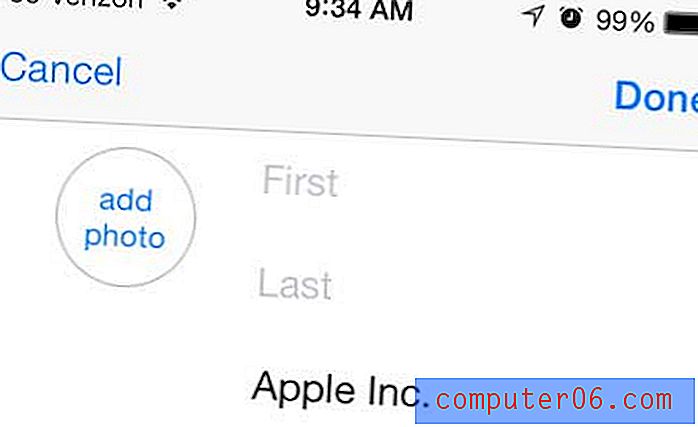
6. darbība: pieskarieties opcijai Izvēlēties fotoattēlu . Ņemiet vērā, ka šajā vietā jūs alternatīvi varētu izvēlēties fotografēt kontaktu, izvēloties opciju Fotografēt .
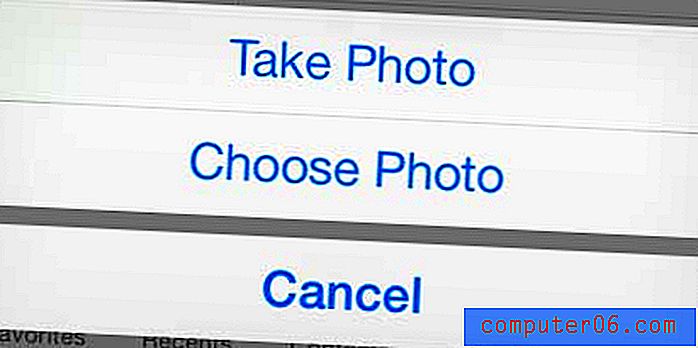
7. darbība: pieskarieties tā albuma nosaukumam, kurā ir attēls, kuru vēlaties izmantot.
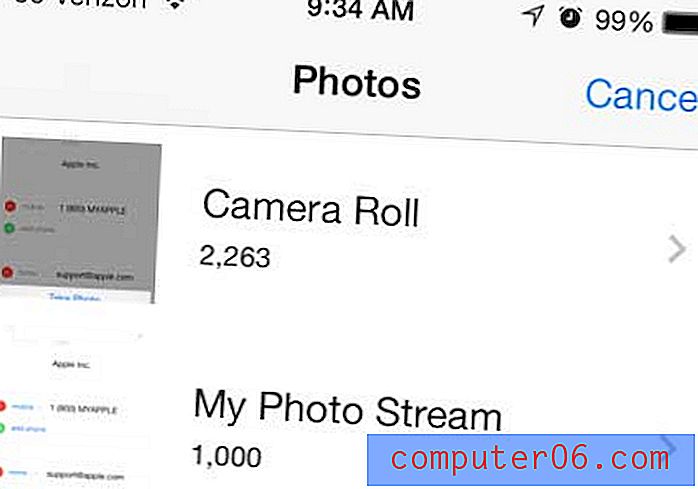
8. darbība: pieskarieties attēla sīktēlam, kuru vēlaties izmantot kā kontakta fotoattēlu.
9. darbība: pārvietojiet apli ekrānā, līdz tas ir pareizi novietots tajā attēla daļā, kuru vēlaties izmantot kā kontakta attēlu, pēc tam pieskarieties pogai Izvēlēties .
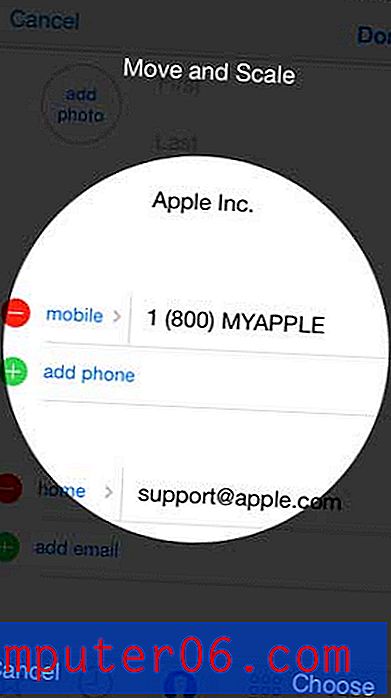
10. darbība: ekrāna augšējā labajā stūrī pieskarieties pogai Gatavs .
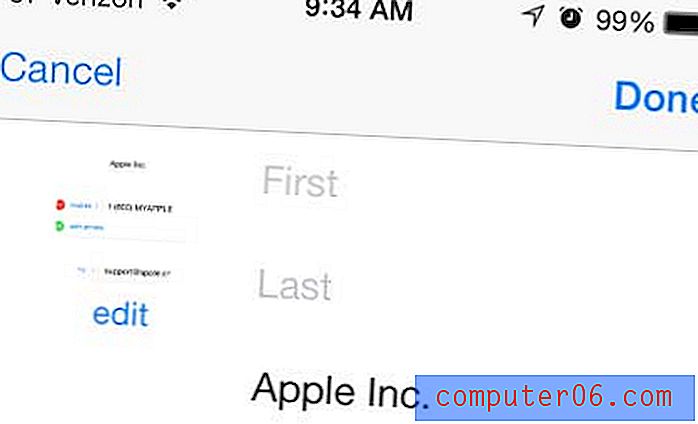
Ņemiet vērā, ka varat izmantot šķipsnu pievienošanas funkciju, lai tuvinātu un tālinātu attēlu, kamēr novietojat apli. Lai iegūtu papildinformāciju par tuvināšanu ar iPhone kameru, varat izlasīt šo rakstu.
Tagad varat beidzot bloķēt zvanītājus iOS 7 ierīcē iPhone 5. Noklikšķiniet šeit, lai uzzinātu.